setup_lib5x
реклама
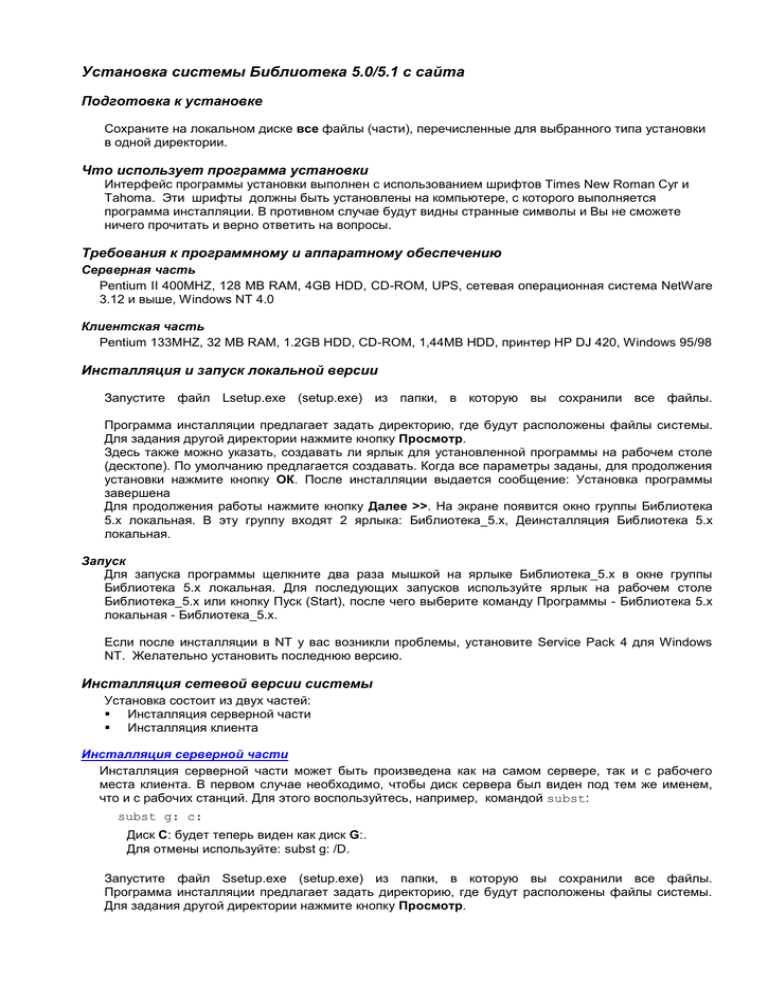
Установка системы Библиотека 5.0/5.1 с сайта Подготовка к установке Сохраните на локальном диске все файлы (части), перечисленные для выбранного типа установки в одной директории. Что использует программа установки Интерфейс программы установки выполнен с использованием шрифтов Times New Roman Cyr и Tahoma. Эти шрифты должны быть установлены на компьютере, с которого выполняется программа инсталляции. В противном случае будут видны странные символы и Вы не сможете ничего прочитать и верно ответить на вопросы. Требования к программному и аппаратному обеспечению Серверная часть Pentium II 400MHZ, 128 MB RAM, 4GB HDD, CD-ROM, UPS, сетевая операционная система NetWare 3.12 и выше, Windows NT 4.0 Клиентская часть Pentium 133MHZ, 32 MB RAM, 1.2GB HDD, CD-ROM, 1,44MB HDD, принтер HP DJ 420, Windows 95/98 Инсталляция и запуск локальной версии Запустите файл Lsetup.exe (setup.exe) из папки, в которую вы сохранили все файлы. Программа инсталляции предлагает задать директорию, где будут расположены файлы системы. Для задания другой директории нажмите кнопку Просмотр. Здесь также можно указать, создавать ли ярлык для установленной программы на рабочем столе (десктопе). По умолчанию предлагается создавать. Когда все параметры заданы, для продолжения установки нажмите кнопку ОК. После инсталляции выдается сообщение: Установка программы завершена Для продолжения работы нажмите кнопку Далее >>. На экране появится окно группы Библиотека 5.х локальная. В эту группу входят 2 ярлыка: Библиотека_5.х, Деинсталляция Библиотека 5.х локальная. Запуск Для запуска программы щелкните два раза мышкой на ярлыке Библиотека_5.x в окне группы Библиотека 5.x локальная. Для последующих запусков используйте ярлык на рабочем столе Библиотека_5.x или кнопку Пуск (Start), после чего выберите команду Программы - Библиотека 5.x локальная - Библиотека_5.x. Если после инсталляции в NT у вас возникли проблемы, установите Service Pack 4 для Windows NT. Желательно установить последнюю версию. Инсталляция сетевой версии системы Установка состоит из двух частей: Инсталляция серверной части Инсталляция клиента Инсталляция серверной части Инсталляция серверной части может быть произведена как на самом сервере, так и с рабочего места клиента. В первом случае необходимо, чтобы диск сервера был виден под тем же именем, что и с рабочих станций. Для этого воспользуйтесь, например, командой subst: subst g: c: Диск С: будет теперь виден как диск G:. Для отмены используйте: subst g: /D. Запустите файл Ssetup.exe (setup.exe) из папки, в которую вы сохранили все файлы. Программа инсталляции предлагает задать директорию, где будут расположены файлы системы. Для задания другой директории нажмите кнопку Просмотр. Когда все параметры заданы, для продолжения установки нажмите кнопку ОК. После инсталляции выдается сообщение: Установка программы завершена Для продолжения работы нажмите кнопку Далее >>. На экране появится окно группы Библиотека 5.х сервер. В эту группу входят 2 ярлыка: Библиотека_5.х, Деинсталляция Библиотека 5.х сервер. Запустить Библиотека_5.х из группы сервер можно, но будет выдано сообщение: Нет файла EC5.INI в корневой директории WINDOWS. В этом случае нажмите клавишу Enter или щелкните мышкой на кнопке OK. Инсталляция клиентской части Инсталляция Запустите файл Csetup.exe (setup.exe) из папки, в которую вы сохранили все файлы. Программа инсталляции предлагает задать директорию, где будут расположены файлы системы. Для задания другой директории нажмите кнопку Просмотр. Когда все параметры заданы, для продолжения установки нажмите кнопку ОК. После инсталляции выдается сообщение: Установка программы завершена Для продолжения работы нажмите кнопку Далее >>. На экране появится окно группы Библиотека 5.х клиент. В эту группу входят один ярлык: Библиотека_5.х. На машине клиента всегда создается директория EC5_00 на диске С:. Запуск Для запуска программы щелкните два раза мышкой на ярлыке Библиотека_5.0 в окне группы Библиотека 5.0 клиент. Для последующих запусков используйте ярлык на рабочем столе Библиотека_5.0 или кнопку Пуск (Start), после чего выберите команду Программы – Библиотека 5.0 клиент – Библиотека_5.0. Что использует Библиотека 5.x Монитор Система использует графический режим 800х600. Шрифт Интерфейс программы выполнен шрифтом Microsoft Sans Serif и FixedSys. Помощь использует Arial. ODBC Для корректной работы системы необходимо наличие пиктограммы 32bit ODBC в Панели управления. Как правило, она появляется, если на Вашем компьютере установлен Word или Excel. Ее наличие можно проверить нажав кнопку Пуск, далее выбрав Настройка - Панель управления. Если пиктограмма не найдена, то сохраните из ссылки ODBC файл mdac_typ.exe. Запустив его Вы установите пиктограмму 32bit ODBC на своем компьютере. Принтер Если принтер не подключен к компьютеру, то при загрузке программы будет выдано сообщение об ошибке; для продолжения работы нажмите Enter. Пароль Дальнейшую настройку программы должен производить администратор системы. При первом входе в систему имя администратора admin, пароль 1958. Для администратора системы становится доступным пункт меню Пользователи-Администратор, с помощью которого осуществляется ввод пользователей и их паролей. Сотрудники могут пользоваться именем lib без пароля.


